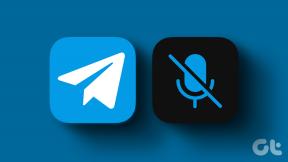Нормализуйте громкость треков в вашей музыкальной коллекции с помощью MP3Gain
Разное / / December 02, 2021
Обычно мы получаем наши музыкальные треки из разных источников. Некоторые скопировано с аудио компакт-дисков в то время как другие скачано из интернета или в локальной сети. При изменении источника единственное, что портится, - это громкость треков. Например, треки, скопированные с компакт-диска, могут иметь более высокий уровень громкости по умолчанию, чем треки, загруженные из Интернета.
Теперь возиться с кнопкой громкости каждый раз, когда трек меняется, иногда может быть немного неприятно. Чтобы решить эту проблему, вы можете попробовать MP3Gain.
MP3Gain (Только для Windows) - отличная бесплатная программа, которая анализирует ваши mp3-файлы, а затем изменяет громкость в соответствии с вашими требованиями, не влияя на качество. Вот как им пользоваться.
Шаг 1: Загрузите и установите MP3Gain на свой компьютер. Следуйте инструкциям на экране, чтобы завершить настройку и запустить программу.
Шаг 2: Теперь добавьте файлы (аудио в формате mp3), которые вы хотите нормализовать, используя две кнопки, расположенные вверху. Вы можете нажать кнопку добавления отдельного файла или папки, но я всегда предпочитаю перетаскивать файлы, чтобы сделать то же самое.

Шаг 3: После добавления всех дорожек нажмите кнопку анализа, чтобы увидеть текущую громкость каждой дорожки в децибелах (дБ). Вы можете пропустить этот шаг, но всегда лучше иметь представление о текущих настройках громкости, прежде чем начинать вносить какие-либо изменения.

Шаг 4: Если вы хотите изменить уровень громкости, найдите Целевой «нормальный» объем и введите желаемый объем.
Примечание: Не устанавливайте слишком высокую или низкую громкость, так как это ухудшит качество звука. По мне, любое значение от 85 до 95 дБ вполне нормально.
Шаг 5: Теперь нажмите на Альбом Усиление и дождитесь обработки файлов. Процесс может занять время в зависимости от количества треков в списке.

Что ж, теперь вы можете наслаждаться всей своей музыкой в формате mp3 с нормализованным звуком.
Примечание: Перед выходом из программы убедитесь, что качество трека не было нарушено. Если вы считаете, что исходные настройки были лучше, нажмите Modify Gain и выберите Отменить изменение усиления.

Мой вердикт
Я протестировал вышеуказанный инструмент для множества аудиофайлов, загруженных из разных источников, и должен сказать, что он впечатляет. Падения качества треков не обнаружил. Тем не менее, я рекомендую сначала попробовать его на одном или двух отдельных треках, прежде чем выполнять пакетную обработку всей вашей коллекции.